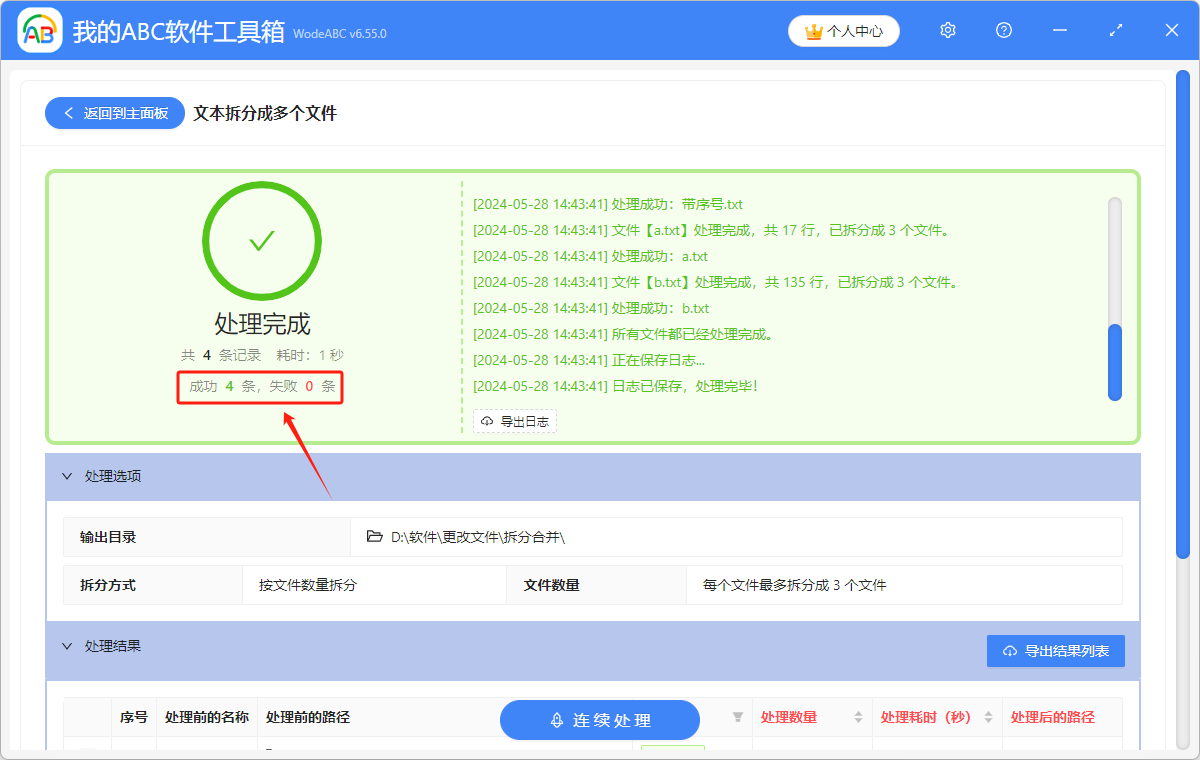在日常的工作中,需要多人對 txt 記事本文件進行同時編輯時,將 txt 文本文件拆分成多個獨立的文件,這樣只需每個人負責一個小的獨立的文件,不用在一個內容很多的文件中尋找自己的那一部分,方便大家對 txt 記事本文件的協同編輯。 如果大型的 txt 文本文件中包含不同主題或類型的內容,將文件進行拆分,可以方便我們的管理和查找。 今天給大家介紹一個方法,可以同時添加多個 txt 記事本文件,然後將這些文件一次性批量的拆分成多個獨立的文件。 可以根據自己的需要,選擇將 txt 文件按照文件數量或者行數進行拆分。
使用場景
想要將一個大的 txt 記事本文件拆分成多個獨立的文件時,可以按照拆分後文件的數量,或者拆分後文件內容的行數,將一個或多個 txt 文本文件批量拆分成多個獨立的 txt 文件。
效果預覽
處理前:
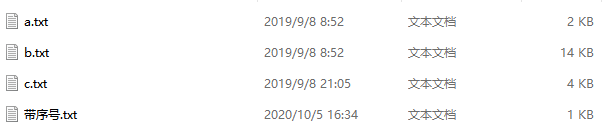
處理後:
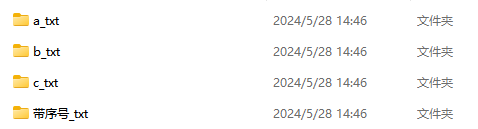

操作步驟
1.打開下面的這個軟件,依次點擊「合併拆分」「文本」「文本拆分成多個文件」。
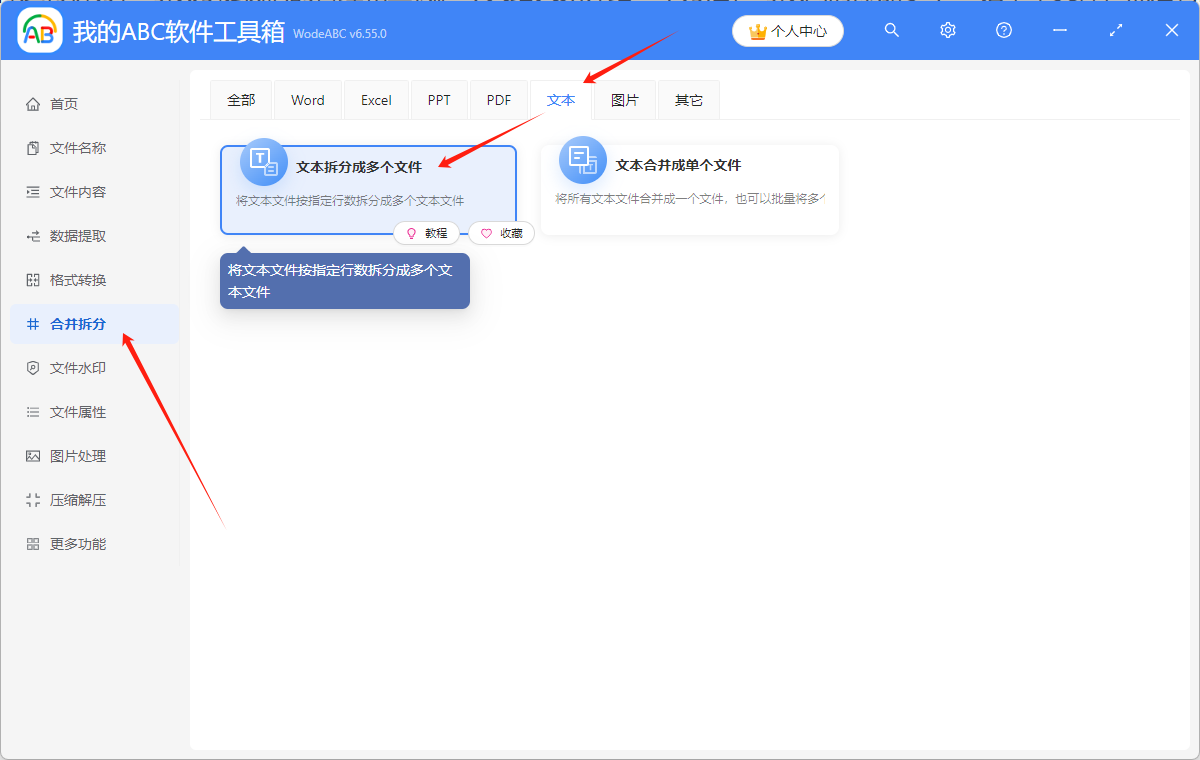
2.點擊「添加文件」,或者「從文件夾中導入文件」,或者直接將想要處理的 txt 文本文件拖到軟件中來。 這三種方法都可以添加自己想要批量拆分的 txt 記事本文件,根據自己的需要進行選擇。
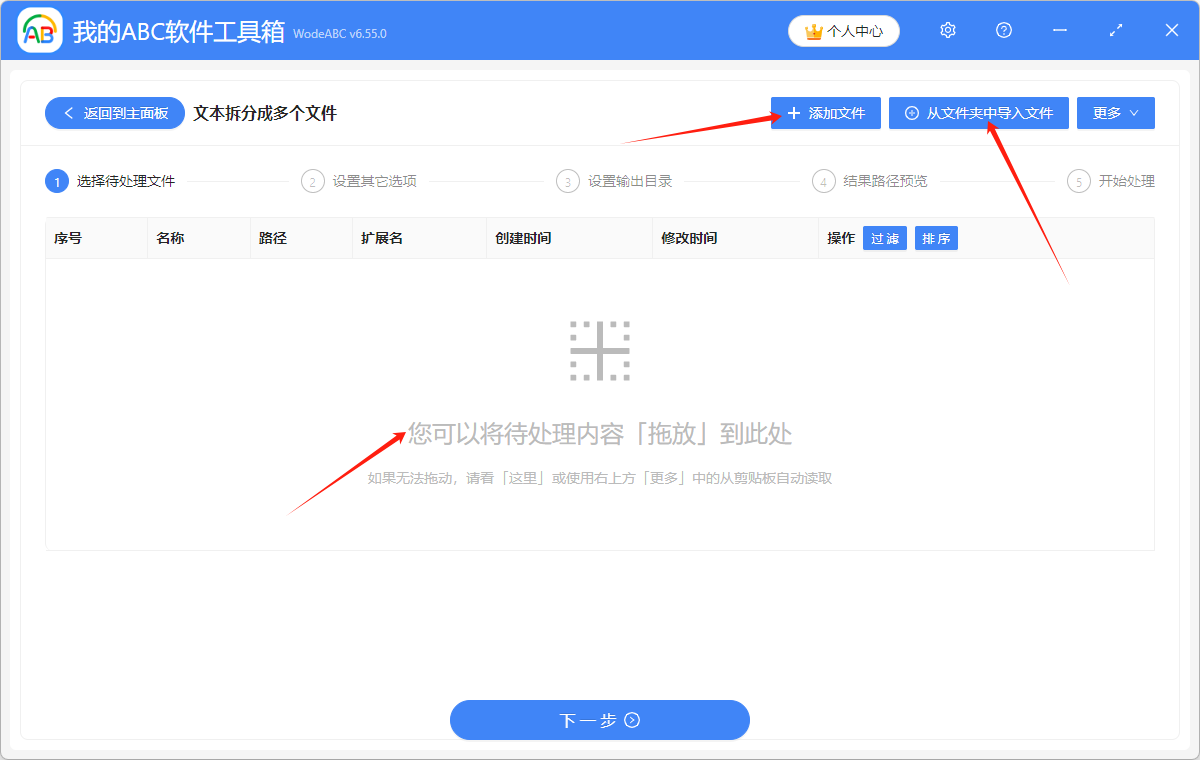
多個 txt 文件添加成功後,會在下方箭頭指的位置顯示出來,可以看一下想要一次性批量處理的 txt 記事本文件是否都添加成功了。
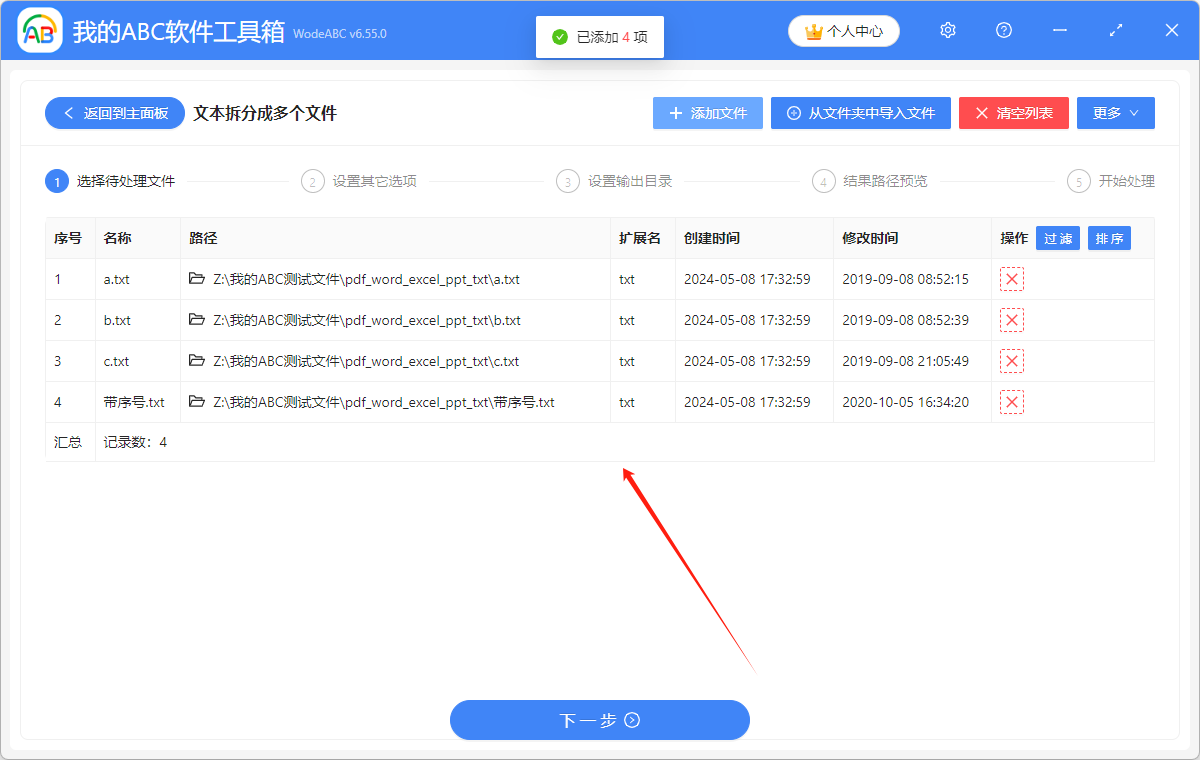
3.根據自己的需要,選擇和填寫下方的選項。 這裡選擇按照文件數量拆分進行示範。
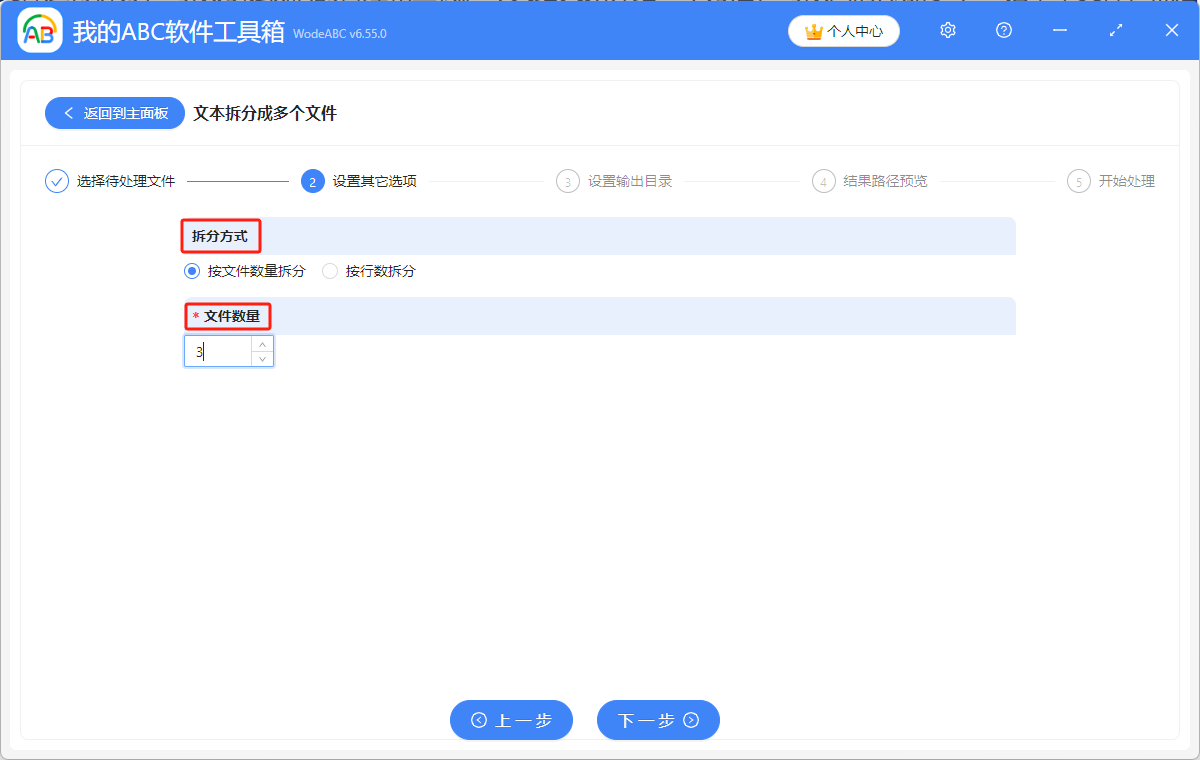
4.點擊「瀏覽」,選擇一次性處理後的 txt 記事本文件的保存位置。 點擊「下一步」,預覽一下批量處理後的 txt 文件的保存位置。
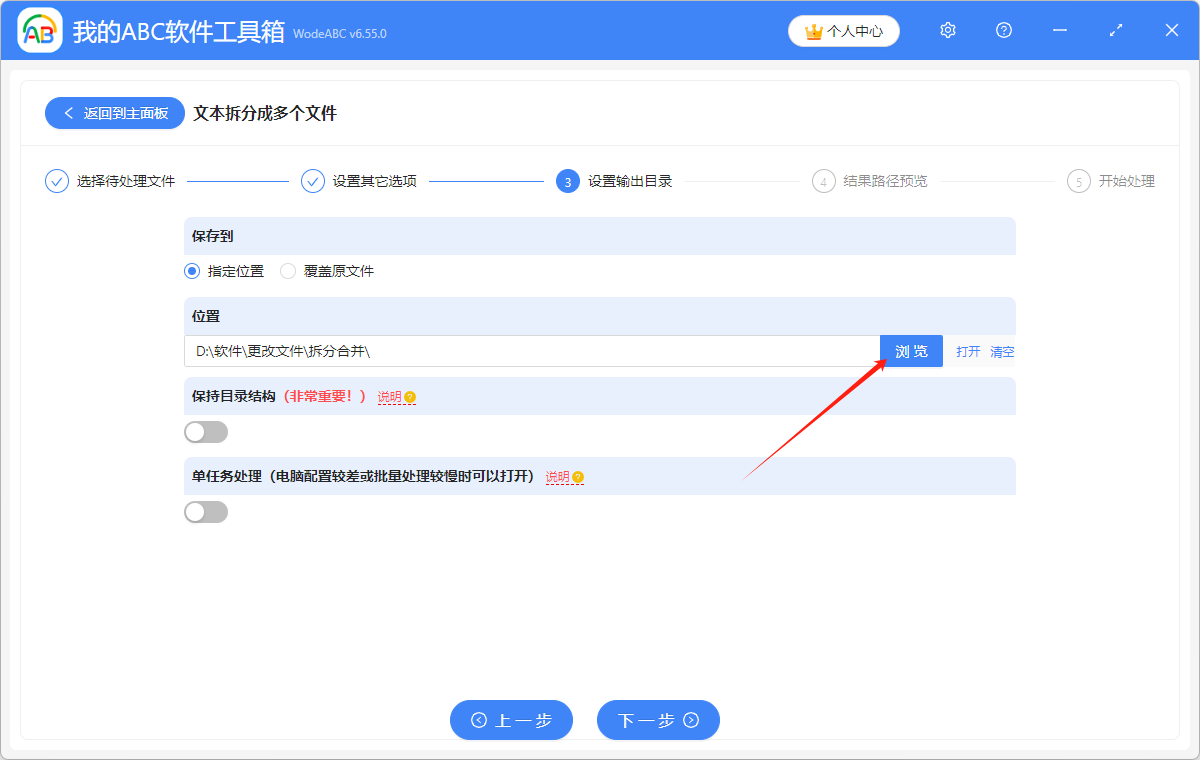
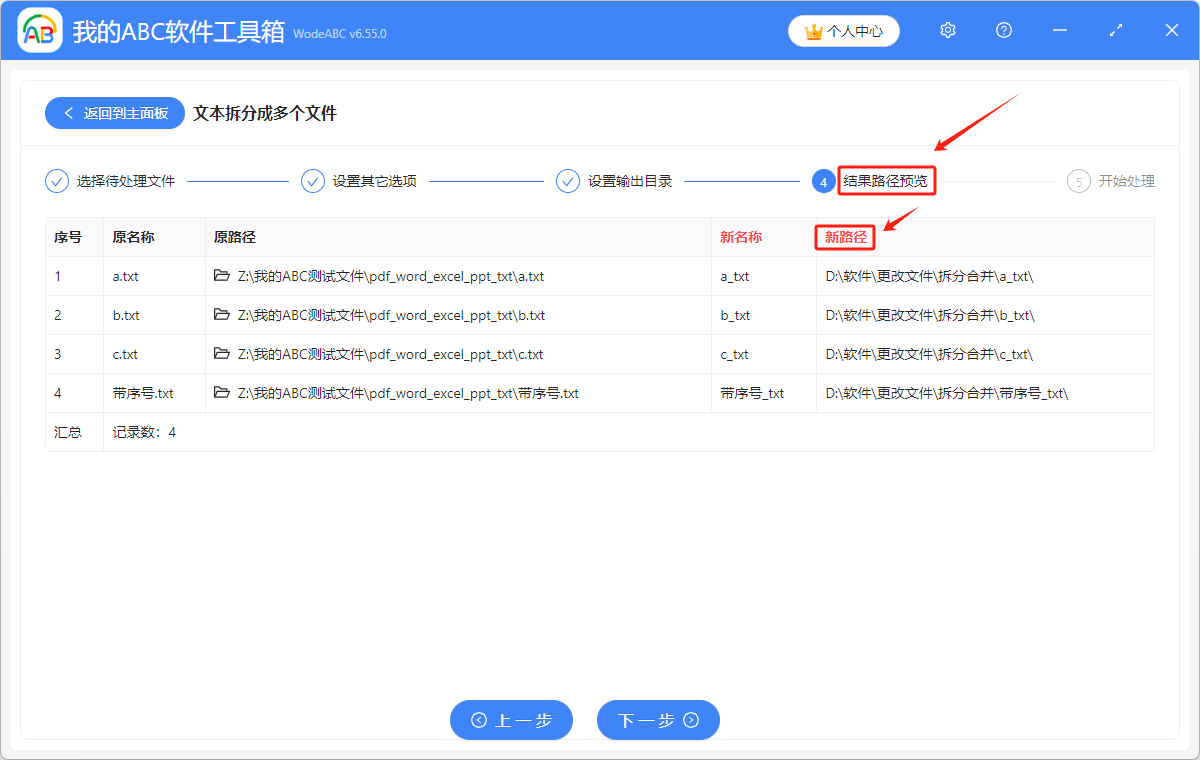
5.顯示「失敗0條」,表示我們成功將很多的 txt 記事本文件批量拆分成了多個獨立的文件。 在處理後的 txt 文本文件的保存位置進行查看,就可以了。